bios设置来电自动开机
来电自启动的设置
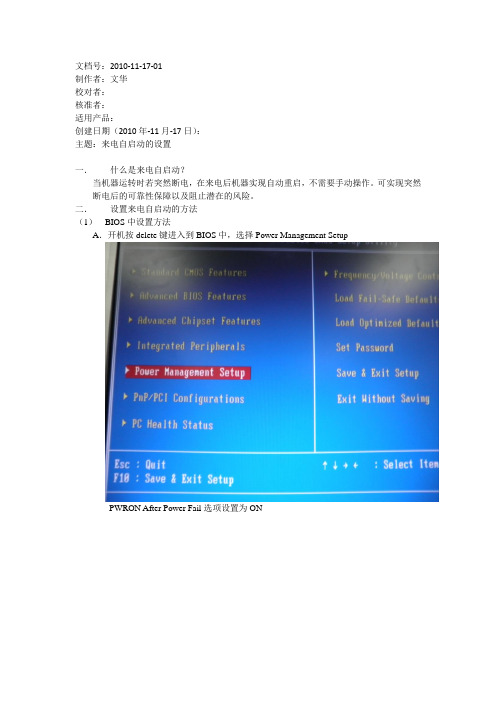
文档号:2010-11-17-01
制作者:文华
校对者:
核准者:
适用产品:
创建日期(2010年-11月-17日):
主题:来电自启动的设置
一.什么是来电自启动?
当机器运转时若突然断电,在来电后机器实现自动重启,不需要手动操作。
可实现突然断电后的可靠性保障以及阻止潜在的风险。
二.设置来电自启动的方法
(1)BIOS中设置方法
A.开机按delete键进入到BIOS中,选择Power Management Setup
PWRON After Power Fail选项设置为ON
B.开机按delete键进入到BIOS中,选择Advanced Chipset Feature
选择SuperIO Device选项
PWRON After Power Fail
选项设置为ON ,如下图所示
Off: 需要手动触发机箱开关才可以启动
ON:关机后,来电就可以启动
Former-Status:如之前正常关机,来电不启动,非正常关机,来电启动
注意:在设置来电自启动的过程中POWER MANAGEENT SETUP中的POWER SUPPL Y TYPE选项不需要改成AT模式,否则可能会导致无法进入到系统,到Windows界面时会自动重启
(2)通过硬件跳线实现来电自启动
CPU卡+底板模式
底板CN1或CN2,短接PSON and GND, CPU卡的CN20 短接5vsb and GND
AIMB系列的部分母板(如AIMB-562)
可以通过跳线将JPSON1或PSON1跳成AT Mode 即可。
一般情况下,默认2~3针为ATX mode,1~2针为AT mode。
bios设置来电自动开机

来电开机等主板BIOS设置一、来电自动开机一般计算机在市电停电再来电后主机不会自动开启,你需要按一下POWER键重新开机,而服务器一般都能在市电断开再来电的时候自动加电开机,这一功能是怎么实现的呢?其实很简单,你家的计算机也有这样的功能,只需进入BIOS进行设置即可。
开机按“DEL”键,进入主板的BIOS,选择“Power Management Setup(电源管理设置)”,其中有一个选项为“Pwron After PW-Fail”意思是:电源故障断电之后,来电自动开机。
默认设置值是“Disabled”,即接通电源后不会自动开机,我们把该项设置值改为“Enabled”,这样断电恢复后就能自动开机了。
不过,并不是每一款主板都支持这项功能的,你自己进入BIOS,实地查看一下就知道了。
不同的主板,设置项不同,有些主板是要像如下这样设置:Power Management Setup(电源管理设定)→Power Again(再来电状态),此项决定了开机时意外断电之后,电力供应恢复时系统电源的状态。
设定值有:Power Off(保持系统处于关机状态)Power On(保持系统处于开机状态)Last State(恢复到系统断电前的状态)进入挂起/睡眠模式,但若按钮被揿下超过4秒,机器关机。
或者是这样:选择[POWER MANAGEMENT SETUP],再选择[PWR Lost Resume State],这一项有三个选择项。
选择[Keep OFF]项,代表停电后再来电时,电脑不会自动启动。
选择[Turn On]项,代表停电后再来电时,电脑会自动启动。
选择的[Last State],那么代表停电后再来电时,电脑恢复到停电前电脑的状态。
断电前如果电脑是处于开机状态,那么来电后就会自动开机。
断电前是处于关机状态,那么来电后电脑不会自动开机。
二、定时开机现在有很多定时关机的软件,可以设计一个时间,计算机到时间自动关机。
电脑来电后自动启动

如何让计算机来电后自动启动来电开机下面根据不同的BIOS列出相应的设置方法:1、首先进入Power Management Setup(电源管理设定)→Power Again(再来电状态),此项决定了开机时意外断电之后,电力供应恢复时系统电源的状态。
设定值有:Power Off(保持系统处于关机状态)Power On(保持系统处于开机状态)Last State(恢复到系统断电前的状态)进入挂起/睡眠模式,但若按钮被揿下超过4秒,机器关机。
把这个选项改成power off就行了!2、首先进入BIOS的设置主界面,选择[POWER MANAGEMENT SETUP],再选择[PWR Lost Resume State],这一项有三个选择项。
选择[Keep OFF]项,代表停电后再来电时,电脑不会自动启动。
选择[Turn On]项,代表停电后再来电时,电脑会自动启动。
选择的[Last State],那么代表停电后再来电时,电脑恢复到停电前电脑的状态。
断电前如果电脑是处于开机状态,那么来电后就会自动开机。
断电前是处于关机状态,那么来电后电脑不会自动开机。
3、有的BIOS中[POWER MANAGEMENT SETUP]没有上面说的[PWR Lost Resume State],可以在[PWRON After PWR-Fail]→[Integrated Peripherals]选项中找到两个选项:ON(打开自动开机)和OFF(关闭自动开机),设置为OFF即可。
不同的主板及BIOS型号相对应的选项会有所不同,但我想应该会差不多,一般都在[POWER MANAGEMENT SETUP]这个选项中可以找到相应的设置选项!一、来电自动开机一般计算机在市电停电再来电后主机不会自动开启,你需要按一下POWER键重新开机,而服务器一般都能在市电断开再来电的时候自动加电开机,这一功能是怎么实现的呢?其实很简单,你家的计算机也有这样的功能,只需进入BIOS进行设置即可。
如何设置来电开机
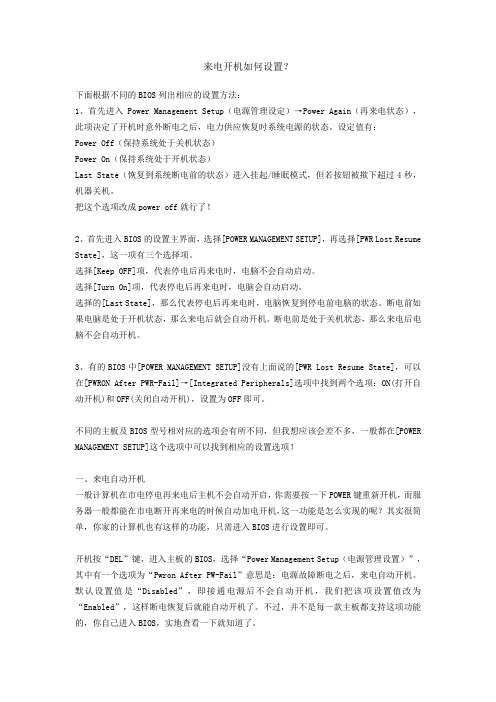
来电开机如何设置?下面根据不同的BIOS列出相应的设置方法:1、首先进入Power Management Setup(电源管理设定)→Power Again(再来电状态),此项决定了开机时意外断电之后,电力供应恢复时系统电源的状态。
设定值有:Power Off(保持系统处于关机状态)Power On(保持系统处于开机状态)Last State(恢复到系统断电前的状态)进入挂起/睡眠模式,但若按钮被揿下超过4秒,机器关机。
把这个选项改成power off就行了!2、首先进入BIOS的设置主界面,选择[POWER MANAGEMENT SETUP],再选择[PWR Lost Resume State],这一项有三个选择项。
选择[Keep OFF]项,代表停电后再来电时,电脑不会自动启动。
选择[Turn On]项,代表停电后再来电时,电脑会自动启动。
选择的[Last State],那么代表停电后再来电时,电脑恢复到停电前电脑的状态。
断电前如果电脑是处于开机状态,那么来电后就会自动开机。
断电前是处于关机状态,那么来电后电脑不会自动开机。
3、有的BIOS中[POWER MANAGEMENT SETUP]没有上面说的[PWR Lost Resume State],可以在[PWRON After PWR-Fail]→[Integrated Peripherals]选项中找到两个选项:ON(打开自动开机)和OFF(关闭自动开机),设置为OFF即可。
不同的主板及BIOS型号相对应的选项会有所不同,但我想应该会差不多,一般都在[POWER MANAGEMENT SETUP]这个选项中可以找到相应的设置选项!一、来电自动开机一般计算机在市电停电再来电后主机不会自动开启,你需要按一下POWER键重新开机,而服务器一般都能在市电断开再来电的时候自动加电开机,这一功能是怎么实现的呢?其实很简单,你家的计算机也有这样的功能,只需进入BIOS进行设置即可。
电脑怎么设置来电就自动重启

电脑怎么设置来电就自动重启
一般我们断电后电脑关机,来电了电脑不会自动重启,需要我们手动开机,应该怎么设置自动重启呢?下面就由店铺跟大家分享具体的操作方法吧,希望对大家有所帮助~
电脑来电自动重启设置方法
首先要重启自己的电脑,用鼠标左键点击重新启动。
由于用XP系统测试,启动时间很短,启动时按住DEL进入BIOS 界面。
这是BIOS主界面。
用键盘上的上下左右键控制选项,选择POWER MANAGEMENT 主选项,在主选项中选择第一项,这一项控制是否支持来电启动,默认为关闭。
我们需要把关闭设置为启动,按住键盘上的Enter建,选择启动与关闭。
选好后,按住Enter,就设为支持来电启动了。
最初我以为到这一步我就设置好了,试验了一次不行,于是我就找原因。
终于找到了原因,还得设置启动的时间,启动时间在最后一项,默认也是不允许设置(Disabled)。
按住键盘上的Enter键,选择Enabled,在按一下Enter。
你会看到可以唤醒天、时、分、秒,我默认设置的都为0,可以随时唤醒。
华硕主板bios通电自启设置

华硕主板bios通电自启设置
开机按Del进BIOS设置的“PowerManagementSetup”中,有一个选项“PwronAfterPW-Fail”。
大多数主板在BIOS中有一个选项:即在POWERMANAGEMENTSETUP(电源管理设置)中可以选择在意外断电后重新来电时机器的状态,是自动开机或是保持关机状态还是保持断电前的状态。
请把自动开机设为on。
(⊙o⊙)?主板不一样设置略不同
BIOS设置改一下
1.启动电脑按DEL键,进入BIOS设置主界面.
2.选择"Intergrated Peripherals"设置项,按Enter键进入.
3.将光标移到POWER On Function"选项上,再按Enter键,弹出选项菜单.该菜单中显示了7种键盘开机方式,急Password(密码开机)\Hot KEY(热键开机)\Mouse Move、Mouse Click(鼠标开机)\Any KEY (任意键开机)\Button ONLY(按键开机)
4.选择Button ONLY(按键开机)保存并退出就好了
修改BIOS设置
因为BIOS中的一些设置可以。
在“INTEGRATED PHRIPHERALS SETUP”中,有个“PWRON After PWR-Fail”的设置选项管理这个功能。
其选项有三,分别为“On(开机)”、“Off(关机)”和“Former-Sts(恢复到到断电前状态)”。
您应该将它设置为“On”。
这样在打开电源开关,电脑就会自动启动了。
电脑怎么设置自动开机?通过BIOS设置实现电脑自动开机-系统城·电脑系统下载之家
电脑怎么设置自动开机?通过BIOS设置实现电脑自动开机-
系统城·电脑系统下载之家
1、启动计算机,在出现开机画面的时候,按Delete键(或其他键)进入BIOS设置界面;
2、选择“Power Management Setup”设置项,按回车键进入。
(在电源管理项,具体版本有所不同);
3、找到“Power On By Alarm”(定时开机),将“Disabled”改为“Enabled”;
4、此时就会发现“Power On By Alarm”选项下原本是灰色的日期与时间设置可以更改了,将光标移到“Date of Month Alarm”上,设置日期,然后再将光标移到“Time (hh:mm:ss) Alarm”上,设置时间(格式是时:分:秒);
5、设置好了之后,按F10保存设置并退出BIOS即可。
不同的BIOS版本设置有所不同,有的可设置一个周期,如“每天的这个时间”会自动开机,要了解具体情况,可以查看自己电脑的主板说明。
以上便是通过BIOS设置实现电脑自动开机的方法介绍。
怎样设置联想启天电脑来电(定时)自动开机
怎样设置联想启天电脑来电(定时)自动开机
一、来电自动开机
1、启动系统按DEL,进入BIOS,然后选中“Integrated Peripharals”;
2、回车进入SuperIO Device;
3、回车进入Restore on AC Power Loss,这里有三个选项:
Power off 停电后再来电时,电脑不会自动启动;
Power on 停电后再来电时,电脑会自动启动;
Last state 停电后再来电时,电脑回复到停电前的状态。
断电前如果电脑是处于开机状态,那么来电后就会自动开机;断电前是处于关机状态,那么来电后电脑不会自动开机;
4、然后按[F10]保存BIOS 设置即可。
二、定时自动开机
1、启动系统按DEL,进入BIOS,然后选中“Power Management Setup ”(电源管理设置);
2、回车进入,在电源窗口中找到“Resume On RTC Alarm”;
3、按回车,接着通过方向键设置其值为“Enabled”;
4、选中“RTC Alarm Date(Days)”,通过按“+”或“-”键设置日期,或将其值设定为“Everyday”,表示每天都进行一样的操作,
5、选中“System Time”设置时间,设置时间可以输入数值后按回车确认;
5、全部设置好后,按F10,保存并重新启动。
r7000p通电自动开机教程
r7000p通电自动开机教程
开机按Del进BIOS设置的“Power Management Setup”中,有一个选项“Pyron After PW-Fail”,它的默认设置为“ON”,将它设置为“OFF”,下一次再通电时就不会自动开机了。
如果没有这个选项,可以把电源管理中的ACPI功能关闭之后再次打开,如果本来就是关闭的,打开它即可。
大多数主板在BIOS中有一个选项:即在POWERMANAGEMENTSETUP(电源管理设置)中可以选择在意外断电后重新来电时机器的状态,是自动开机或是保持关机状态还是保持断电前的状态。
请把自动开机设为Off。
此外,电源或主板质量不佳也可能导致类似问题出现。
ATX主板的启动需要检测一个电容的电平信号。
如果在接通电源的时候不能保证一次接通良好,就会产生一个瞬间的冲击电流,可能使电源误认为是开机信号,从而导致误开机。
主板不一样设置略不同BIOS设置改一下:
1、启动电脑按DEL键,进入BIOS设置主界面。
2、选择"Inter grated Peril heralds"设置项,按Enter键进入。
3、将光标移到POWER On Function"选项上,再按Enter键,弹出选项菜单、该菜单中显示了7种键盘开机方式。
4、选择Butt on ONLY(按键开机)保存并退出就好了。
接通电源自动开机?
为什么接通电源电脑自动会开机?你可能在CMOS里面设置了断电恢复功能,开机请按"DEL"键进入CMOS,选择"ower Management Setup",把"Restore on AC/Power Loss"关闭即可。
下面根据不同的BIOS列出相应的设置方法:1、首先进入Power Management Setup(电源管理设定)→Power Again(再来电状态),此项决定了开机时意外断电之后,电力供应恢复时系统电源的状态。
设定值有:Power Off(保持系统处于关机状态)Power On(保持系统处于开机状态)Last State(恢复到系统断电前的状态)进入挂起/睡眠模式,但若按钮被揿下超过4秒,机器关机。
把这个选项改成power off就行了!2、首先进入BIOS的设置主界面,选择[POWER MANAGEMENT SETUP],再选择[PWR Lost Resume State],这一项有三个选择项。
选择[Keep OFF]项,代表停电后再来电时,电脑不会自动启动。
选择[Turn On]项,代表停电后再来电时,电脑会自动启动。
选择的[Last State],那么代表停电后再来电时,电脑恢复到停电前电脑的状态。
断电前如果电脑是处于开机状态,那么来电后就会自动开机。
断电前是处于关机状态,那么来电后电脑不会自动开机。
3、有的BIOS中[POWER MANAGEMENT SETUP]没有上面说的[PWR Lost Resume State],可以在[PWRON After PWR-Fail]→[Integrated Peripherals]选项中找到两个选项:ON(打开自动开机)和OFF(关闭自动开机),设置为OFF即可。
不同的主板及BIOS型号相对应的选项会有所不同,但我想应该会差不多,一般都在[POWER MANAGEMENT SETUP]这个选项中可以找到相应的设置选项!有些主板在BIOS设置的“Power Management Setup”中,有一个选项“Pwron After PW-Fail”,它的默认设置为“ON”,将它设置为“OFF”,下一次再通电时就不会自动开机了。
- 1、下载文档前请自行甄别文档内容的完整性,平台不提供额外的编辑、内容补充、找答案等附加服务。
- 2、"仅部分预览"的文档,不可在线预览部分如存在完整性等问题,可反馈申请退款(可完整预览的文档不适用该条件!)。
- 3、如文档侵犯您的权益,请联系客服反馈,我们会尽快为您处理(人工客服工作时间:9:00-18:30)。
来电开机等主板BIOS设置
一、来电自动开机
一般计算机在市电停电再来电后主机不会自动开启,你需要按一下POWER键重新开机,而服务器一般都能在市电断开再来电的时候自动加电开机,这一功能是怎么实现的呢?其实很简单,你家的计算机也
有这样的功能,只需进入BIOS进行设置即可。
开机按“DEL”键,进入主板的BIOS,选择“Power Management Setup(电源管理设置)”,其中有一个选项为“Pwron After PW-Fail”意思是:电源故障断电之后,来电自动开机。
默认设置值是“Disabled”,即接通电源后不会自动开机,我们把该项设置值改为“Enabled”,这样断电恢复后就能自动开机了。
不过,并不是每一款主板都支持这项功能的,你自己进入BIOS,实地查看一下就知道了。
不同的主板,设置项不同,有些主板是要像如下这样设置:
Power Management Setup(电源管理设定)→Power Again(再来电状态),此项决定了开机时意外断电
之后,电力供应恢复时系统电源的状态。
设定值有:
Power Off(保持系统处于关机状态)
Power On(保持系统处于开机状态)
Last State(恢复到系统断电前的状态)进入挂起/睡眠模式,但若按钮被揿下超过4秒,机器关机。
或者是这样:
选择[POWER MANAGEMENT SETUP],再选择[PWR Lost Resume State],这一项有三个选择项。
选择[Keep OFF]项,代表停电后再来电时,电脑不会自动启动。
选择[Turn On]项,代表停电后再来电时,电脑会自动启动。
选择的[Last State],那么代表停电后再来电时,电脑恢复到停电前电脑的状态。
断电前如果电脑是处于开机状态,那么来电后就会自动开机。
断电前是处于关机状态,那么来电后电脑不会自动开机。
二、定时开机
现在有很多定时关机的软件,可以设计一个时间,计算机到时间自动关机。
但是开机就不会受软件的
控制了,只能通过主板的BIOS设置来解决。
方法是,开机按Del键,进入BIOS设置程序画面。
选择“Power Management Setup”(电源管理设置),将“RTC Alarm Resume”(预设时间启动)一项设置为“Enabled”,下面出现两个设置项,“Date of month”(系统开机日期)和“Time(hh:mm:ss)”(系统开机时间),通过这两项设置开机的日期和时间,日期可以设置为“Event Day”(每天),设置好后,计算机就会根据你设定的时间自动开机了。
三、鼠标开机
开机按Del键,进入BIOS设置程序画面。
选择“Power Management Setup”(电源管理设置)选项,将“Mouse Power On”的值改为“Enabled”,保存退出,这样通过双击鼠标按键就可以开机了。
四、键盘开机
同鼠标开机设置方法差不多,开机按Del键,进入BIOS设置程序画面。
将“Power Management Setup”(电源管理设置)下面的选项“Keyboard Power On”的值改为“Enabled”,这样通过按键盘上的
“POWER”就可以开机了。
五、密码开机
如果你不希望别人随便动你的电脑,你可以设置密码开机。
开机进入CMOS设置,进入“Power Management Setup”(电源管理设置),找到“Keyboard 98 Password”选项,然后输入相应的密码,这样你可以通过在键盘上输入你的密码开机了。
有的主板在设置这一选项后自动屏蔽主机面板上的“POWER”键,如果不能屏蔽的话,你可以拔掉主板上与机箱面板的Power键相连的接针,使机箱面板上的开机按钮失效。
这样别人不知道密码就不会随便开启你的机器了。
六、远程唤醒
远程唤醒就是通过局域网实现远程开机,无论你的计算机离你有多远、处于什么位置,只要在同一局
域网内,就能被随时启动。
实现这一功能,需要主板和网卡的支持,还需要专门的软件。
主板的设置方法是,进入CMOS参数设置。
选择电源管理设置“Power Management Setup”菜单,将“Wake up on LAN”项和“Wake on PCI Card”项均设置为“Enable”,启用该计算机的远程唤醒功能。
另外还
需将网卡上的“Wake-on-LAN”功能设置为“Enable”。
然后检测你的网卡的MAC地址,这是识别每一个网卡的唯一地址。
查看方法是:
WIN98、WINME:依次单击“开始/运行”,键入“winipcfg”并回车,弹出“IP配置”窗口。
在下拉列表中选择“PCI Fast Ethernet Adapter”,此时显示在“适配器地址”栏中的文字即为该网卡的MAC地址。
WIN2000、WINXP:依次单击“开始/运行”,键入“cmd”并回车,在命令提示符下输入“ipconfig/all”,回车,显示的一组类似“00-E0-4C-3C-55-28”的16进制数值好为网卡的MAC地址。
然后就是远程操作的软件了,一般具备远程操作功能的网卡都随卡带一个软件,使用那个软件就可以实现远程开机。
软件的操作方法一般都很简单,打开软件,输入要开机的MAC地址即可。
